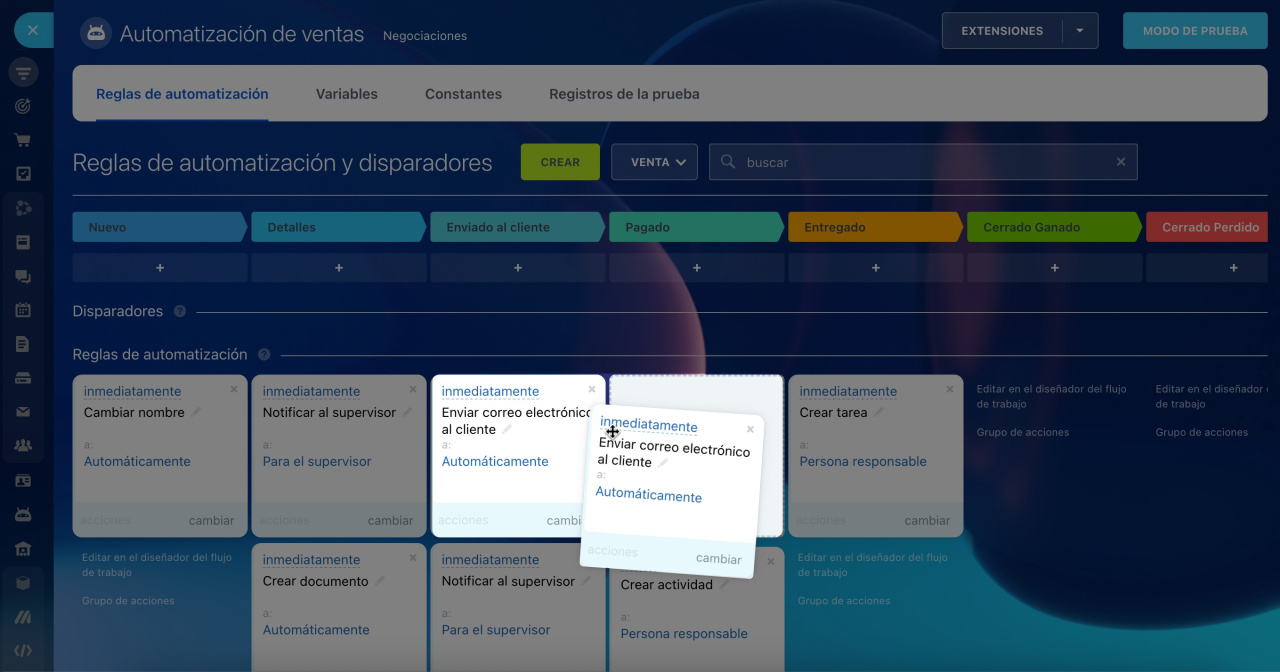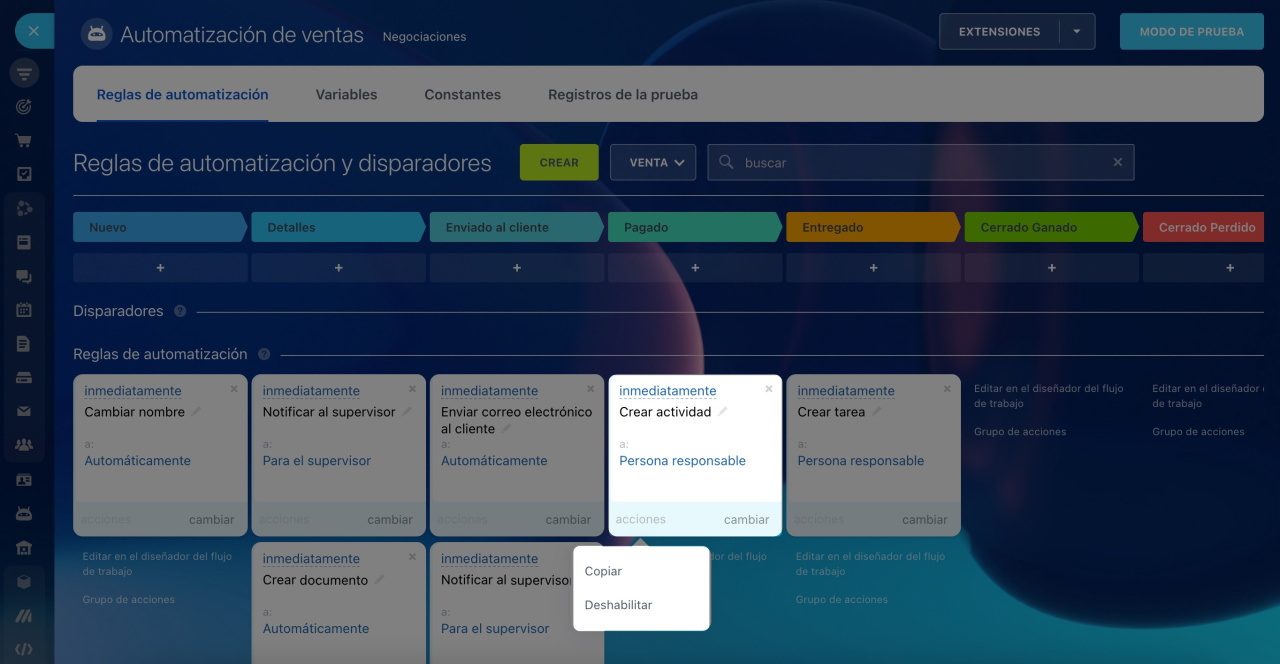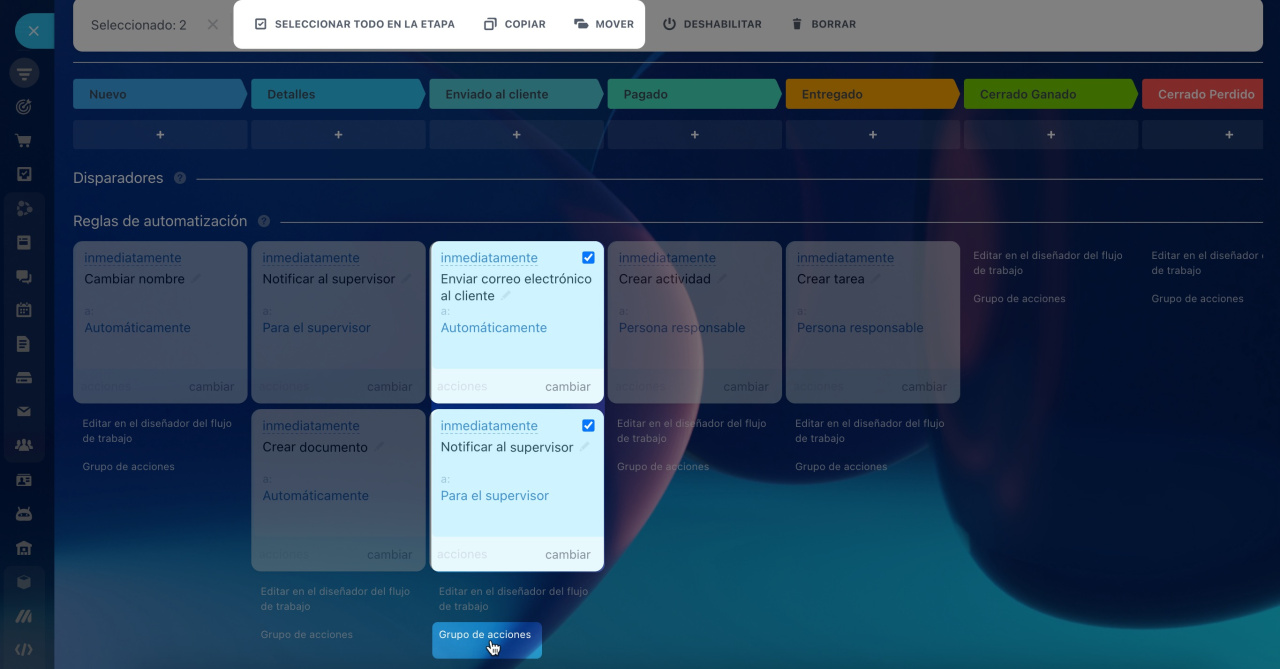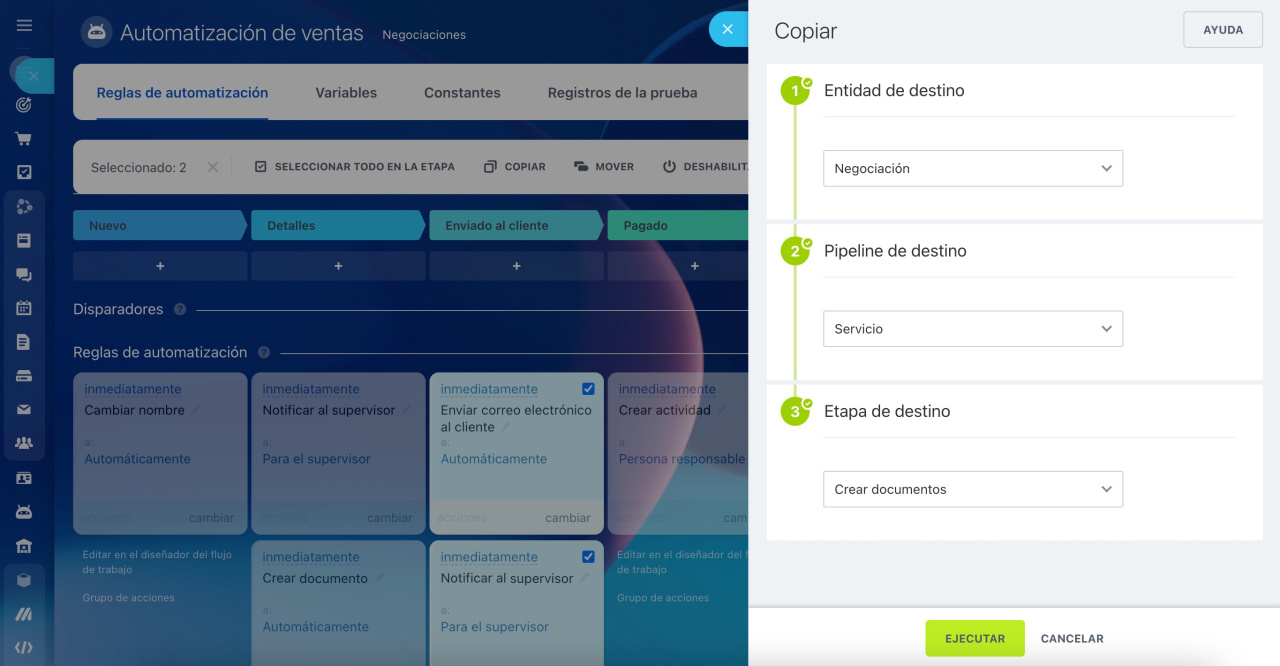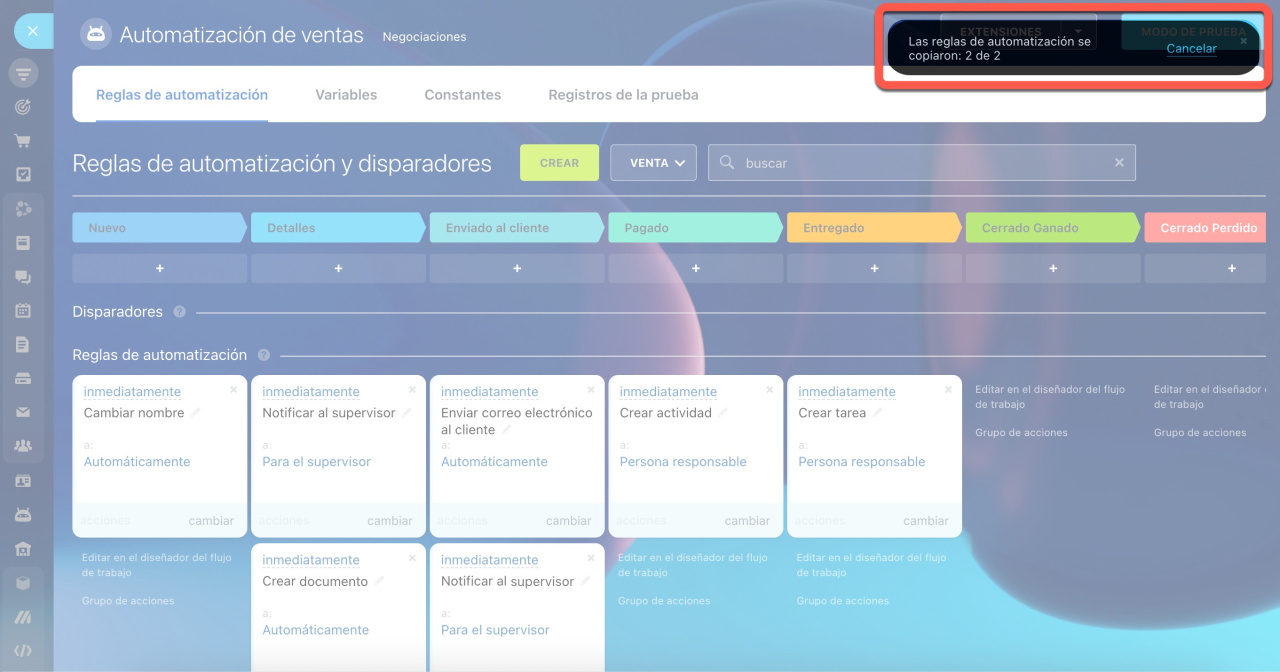Si creas un nuevo pipeline de negociaciones e implementas procesos similares, no es necesario que configures la automatización desde cero. Simplemente mueve o copia las reglas de automatización existentes.
Puedes mover o copiar reglas de automatización entre etapas, pipelines y entidades de CRM. Por ejemplo, la regla de automatización que envía notificaciones de estado de pago resulta útil para los departamento de ventas, contabilidad y entregas, así que puedes copiarla.
Sin embargo, existen varias limitaciones:
- Las acciones solo se pueden realizar dentro de CRM.
- Solo se puede copiar o mover las reglas de automatización de una etapa a la vez.
- No puedes copiar ni mover reglas de automatización si hay cambios no guardados.
Ve a la página de Automatización de ventas y utilice las acciones que se describen a continuación para una o varias reglas de automatización.
Automatización de ventas en Bitrix24 CRM
Acciones individuales
Para mover una regla de automatización a otra etapa, arrástrala y suéltala en la columna deseada.
Para copiar una regla de automatización, haz clic en Acciones > Copiar. La regla de automatización nueva aparecerá en la misma etapa.
Acciones grupales
Para aplicar una acción a varias reglas de automatización, haz clic en Grupo de acciones > marca las reglas de automatización requeridas o haz clic en Seleccionar todo en la etapa > elige la acción Copiar o Mover.
En el panel deslizante, especifica dónde copiar o mover las reglas de automatización y luego haz clic en Ejecutar.
En la esquina superior derecha, verá cuántas reglas de automatización se han copiado o movido. Haz clic en Cancelar si quieres cancelar la acción y volver las reglas de automatización a sus lugares anteriores.
No se requieren configuraciones adicionales para usar las reglas de automatización. Una vez copiadas o movidas, estarán listas para ejecutarse.
Resumen
- En CRM de Bitrix24, puedes mover o copiar reglas de automatización entre etapas, pipelines y entidades de CRM.
- Para mover una regla de automatización a otra etapa, arrástrala y suéltala en la columna deseada. Para copiar una regla de automatización, haz clic en Acciones > Copiar.
- Usa acciones grupales para mover o copiar varias reglas de automatización a la vez.
- Haz clic en Cancelar si quieres cancelar la acción y volver las reglas de automatización a sus lugares anteriores.